Med introduktionen av det effektiva bildfilformatet HEIC gjorde Apple det till standardformatet för bildlagring i iOS 11 eller senare. Så länge som flytten började Google Drive också stödja HEIC-bilder för att hjälpa iOS-användare att säkerhetskopiera foton. Vissa användare frågade om Google Drive kan göra det konvertera HEIC till JPG. Denna guide kommer att besvara frågan i detalj och visa dig de enklaste sätten att producera JPG -bilder från HEIC -foton.
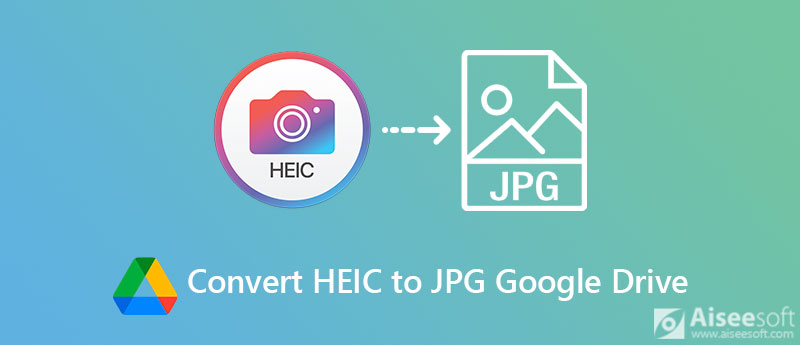
Eftersom Google Drive bara är ett molnlagring ger det inget alternativ som låter dig konvertera filformat. Den inbyggda Spara bilden som funktion kan dock konvertera HEIC till JPG från Google Drive. Detta sätt är endast tillgängligt för webbversionen men inte Google Drive -appen.
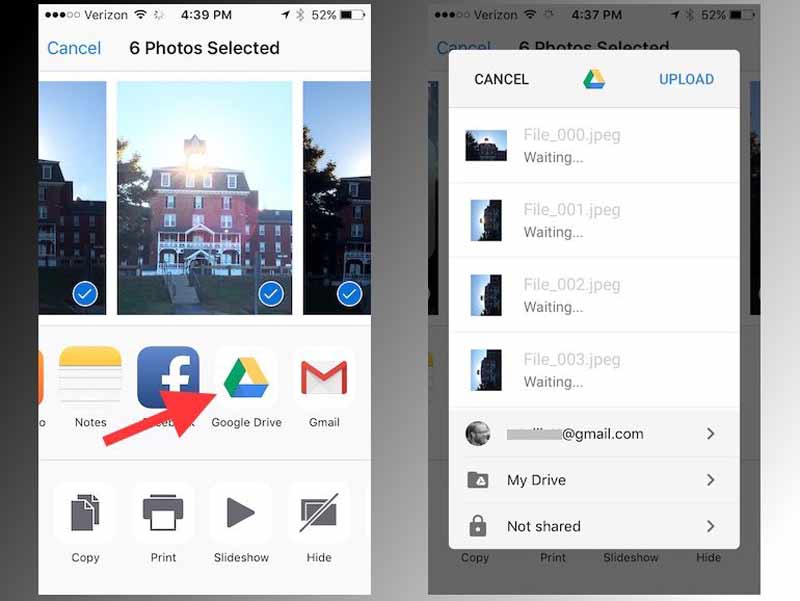
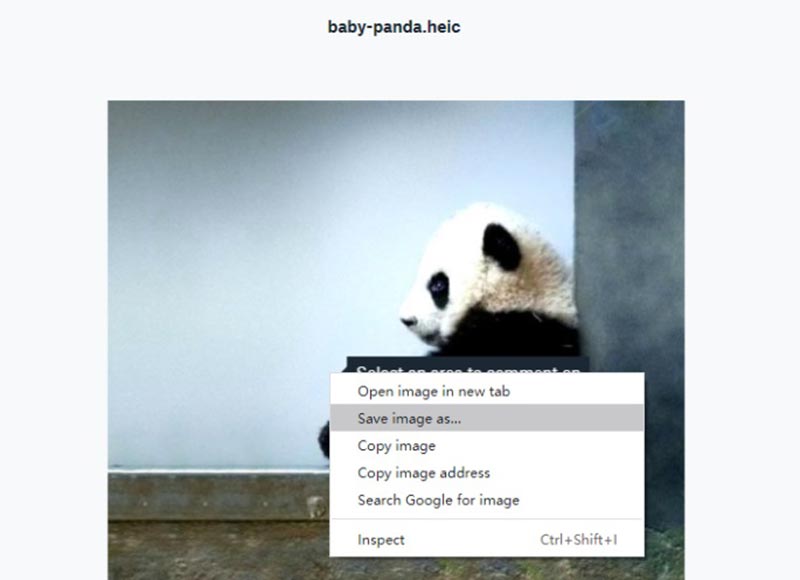
Anmärkningar: Du måste öppna HEIC -bilden i full upplösning; annars sparar Google Drive miniatyrbilden. Vilket är mycket mindre än originalfotot.
Google Drive kan konvertera HEIC till JPG i webbläsaren, men det ändrar bara filtillägget. Du kommer att stöta på fel när du använder JPG -bilder. Dessutom kan den bara bearbeta en bild per gång. Det är inte bekvämt om du har många HEIC -bilder. Lyckligtvis kan du lära dig två alternativ till Google Drive för att konvertera HEIC till JPG.
Det är inte ett svårt jobb när man konverterar HEIC till JPG om man har rätt programvara, t.ex. Aiseesoft HEIC -omvandlare. Det är ett kraftfullt alternativ till Google Drive för att konvertera HEIC till JPG i batch. Dessutom fungerar det offline och kräver ingen internetanslutning.

Nedladdningar
Aiseesoft HEIC Converter - Bästa alternativet till Google Drive
100 % säker. Inga annonser.
100 % säker. Inga annonser.
Hur man batchkonverterar HEIC till JPG på PC



Ibland är det inte bekvämt att installera skrivbordsprogram. Aiseesoft gratis online HEIC-omvandlare är ett online -alternativ till Google Drive för att konvertera HEIC till JPG. Till skillnad från andra webbappar kräver det inte betalning eller registrering. Den kan bearbeta upp till 10 HEIC -bilder varje dag.


Kan Google Drive konvertera HEIC till PNG?
Nej, Google Drive kan inte konvertera HEIC till PNG eller erbjuda relativa funktioner. Om du vill ändra HEIC -bilder till PNG format, behöver du en korrekt bildomvandlare. På Windows 10 har MS Paint kapacitet att konvertera HEIC till PNG.
Hur hanterar man HEIC i Google Drive?
Google Foto är fotolagring på Google Drive. Du kan ladda upp dina foton till molntjänsten på din mobila enhet eller dator. Google har introducerat AI -tekniken i Google Foto. Gå till sökfältet och du kan hantera dina foton efter person, kategori, karta eller ämne.
Kan Photoshop öppna en HEIC -fil?
Som standard kan Photoshop inte öppna HEIC -bilder direkt. En av möjliga lösningar är att konvertera HEIC till JPG eller PNG och sedan redigera fotot i Photoshop. För att lära dig fler lösningar kan du läsa på Hur Öppna och visa HEIC -filer.
Slutsats
Nu borde du förstå om Google Drive kan konvertera HEIC till JPG. Kort sagt, Google Drive kan inte koda om dina iPhone-foton. Funktionen Spara bild som kan bara ändra filtillägget. Bilderna som laddas ner från Google Drive kanske inte är tillgängliga också. Dessutom kan Google Drive bara bearbeta en bild varje gång. Därför rekommenderar vi alternativa lösningar. Aiseesoft HEIC Converter, till exempel, konverterar HEIC till JPG i batch. Fler frågor? Lämna ett meddelande nedanför detta inlägg så svarar vi på det snabbt.
Heiskomvandlare
Vad är HEIC HEIC Viewer Öppna och visa HEIC-fil Öppna HEIC-bilder på Android HEIC vs JPEG HEIC till PNG -omvandlare HEIC till JPEG Online Converters Bästa gratis Heic Converter iMazing HEIC Converter Review Apowersoft HEIC Converter recension Konvertera HEIC till PDF Konvertera HEIC till PNG Konvertera HEIC till JPG på iPhone Konvertera HEIC till JPG med Google Drive Konvertera HEIC till JPG Online Konvertera HEIC till JPG
Aiseesoft HEIC Converter är den professionella programvaran för att konvertera iPhone / iPad / iPod-foton från HEIC till JPG / PNG på Windows / Mac utan att komprimera bildkvaliteten.
100 % säker. Inga annonser.
100 % säker. Inga annonser.